FaceTime Handoffin käyttäminen iPhonessa, iPadissa ja Macissa
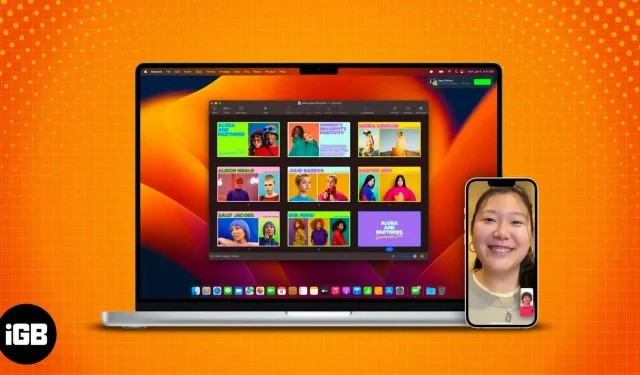
Asiat, jotka tulee tietää ennen FaceTime Handoffin käyttöä:
- FaceTime Handoff toimii vain Apple-laitteissa, jotka käyttävät samaa Apple ID:tä.
- FaceTime Handoffin käyttäminen edellyttää laitteita, joissa on macOS Ventura, iOS 16 ja iPadOS 16 tai uudempi.
- Varmista, että molemmat laitteet on yhdistetty samaan Wi-Fi-verkkoon.
Apple on sitoutunut tekemään FaceTimesta parhaan saatavilla olevan videopuhelusovelluksen, ja alustaan on äskettäin lisätty uusia ominaisuuksia. Monet sisäänrakennetut sovellukset ovat saaneet uusia ominaisuuksia iOS 16:ssa, eikä FaceTime ole paljon jäljessä. Sovelluksessa on hienoja uusia ominaisuuksia, ja Handoff kiinnitti huomioni.
Mahdollisuus siirtää puhelu saumattomasti Apple-laitteiden välillä on kätevä ominaisuus. Varsinkin jos olet henkilö, joka on vuorovaikutuksessa useiden laitteiden kanssa samanaikaisesti. Sen sijaan, että peruuttaisit FaceTime-puhelun yhdellä laitteella ja soitat toisesta, voit yksinkertaisesti vaihtaa laitetta muutamalla napsautuksella.
Haluatko tietää miten? Ota kasvosi ja aikaa täältä selvittääksesi. ?
- Kuinka ottaa FaceTime handover käyttöön
- FaceTime-puhelujen vaihtaminen iPhonen, iPadin ja Macin välillä
- Korjaa FaceTime-lähetys, joka ei toimi
Kuinka ottaa FaceTime handover käyttöön
Vaikka FaceTime Handoff on oletusarvoisesti käytössä, on hyvä idea varmistaa, että se on päällä. Mutta ennen kuin jatkat, sinun on tiedettävä, että FaceTime Handoff toimii vain iPhoneissa, jotka on päivitetty iOS 16:een, iPadeissa, joissa on iPadOS 16, ja Maceissa, jotka on päivitetty macOS Venturaan.
Nyt kun olet tehnyt tarvittavat tarkistukset, katsotaanpa, kuinka tämä kätevä ominaisuus otetaan käyttöön.
iPhonessa (iOS 16) ja iPadissa (iPadOS 16)
- Avaa Asetukset → Yleiset.
- Kosketa AirPlay ja Handoff.
- Ota yhteysvastuun vaihto käyttöön.
Mac-tietokoneissa, joissa on macOS Ventura tai uudempi
- Napsauta Apple-logoa.
- Valitse Järjestelmäasetukset.
- Valitse Yleiset.
- Valitse tästä AirDrop & Handoff.
- Ota käyttöön Salli vaihto tämän Macin ja iCloud-laitteidesi välillä.
FaceTime-puhelujen vaihtaminen iPhonen, iPadin ja Macin välillä
Nyt kun olet ottanut FaceTime Handoffin käyttöön kaikissa laitteissasi, katsotaan kuinka voit siirtää FaceTime-puhelut Handoffin avulla.
Huomautus. Sinun on valittava samat yhteystiedot, jotta ominaisuus toimisi molemmissa laitteissa. Voit tarkistaa tämän kohdasta Asetukset → FaceTime → Sinuun voidaan ottaa yhteyttä FaceTimen kautta.
Käytä FaceTime Handoffia iPhonen ja iPadin välillä
Vaiheet FaceTime-puhelun siirtämiseksi iPhonesta iPadiin ja päinvastoin ovat samanlaisia. Tässä opastan sinua, kuinka voit vaihtaa FaceTime-puhelun iPhonesta iPadiin.
- Avaa iPhonesi lukitus.
- Napauta FaceTime-kuvaketta vasemmassa yläkulmassa.
- Vahvista vaihto valitsemalla Vaihda.
Voit myös siirtää FaceTime-puheluita iPhonen tai iPadin välillä Ilmoituskeskuksesta. Napauta FaceTime-kuvaketta ja valitse Vaihda.
Siirrä FaceTime-puhelut iPhonesta MacBookiin
Jos mietit, kuinka voit siirtää FaceTime-puhelut iPhonesta Maciin, toimi seuraavasti:
- Avaa Macisi lukitus.
- Tuo iPhone lähelle Macia.
- Napsauta FaceTime-kuvaketta valikkorivillä.
- Valitse Vaihda.
- Ja lopuksi klikkaa Liity.
Korjaa FaceTime-lähetys, joka ei toimi
Koska tämä ominaisuus on suhteellisen uusi, siinä voi olla joitain haittoja, mutta voit olla varma, että FaceTime Handoffin sujuvuus paranee, kun Apple kiillottaa sitä ajan myötä. Mutta siihen asti tässä on joitain vinkkejä, joiden avulla voit saada virheettömän kokemuksen:
- Tarkista, onko Wi-Fi ja Bluetooth käytössä molemmissa laitteissa.
- Tarkista, ovatko molemmat laitteet yhteydessä samaan Wi-Fi-verkkoon.
- Varmista, että molemmat laitteet käyttävät samaa Apple ID:tä.
- Tuo laitteet lähelle toisiaan, jotta ne voivat paikantaa toisensa.
- Jos sinulla on ongelmia FaceTime-puheluiden siirtämisessä mistä tahansa laitteestasi, suosittelen odottamaan, sillä vie jonkin aikaa, ennen kuin havaitset lähellä olevat laitteet.
FAQ
Vaikka Apple ei ole vahvistanut tarkkaa etäisyyttä, on parasta sijoittaa molemmat laitteet mahdollisimman lähelle toisiaan, jotta molemmat voivat helposti havaita ne.
Handoff on ominaisuus, jonka avulla voit työskennellä projektin parissa iPadillasi, ja vaikka vaihtaisit toiseen laitteeseen, voit jatkaa siitä, mihin jäit.
Koska on monia syitä, miksi iPad ei voi vastaanottaa puheluita, varmista ensin, että sinulla on oikea Apple ID, ja jos se ei ratkaise ongelmaa, voit tutustua yksityiskohtaiseen oppaaseemme, kuinka FaceTime ei toimi. iPhonessa. tai ipad.
Joo. Minulle Handoff toimi oikein vain, kun liitin molemmat laitteet samaan Wi-Fi-yhteyteen.
Siinä kaikki!
Oliko tämä opas mielestäsi hyödyllinen? Pidin FaceTime Handoff -ominaisuudesta ja olen varma, että siitä on hyötyä monille käyttäjille pitkällä aikavälillä, erityisesti niille, jotka tekevät moniajoja useissa laitteissa. Jos sinulla on edelleen epäilyksiä FaceTime Handoffista, kerro minulle kommenteissa.



Vastaa